注意: 我们希望能够尽快以你的语言为你提供最新的帮助内容。 本页面是自动翻译的,可能包含语法错误或不准确之处。 我们的目的是使此内容能对你有所帮助。 可以在本页面底部告诉我们此信息是否对你有帮助吗? 请在此处查看本文的英文版本以便参考。
默认情况下, "符号" 对话框在打开时将首先显示表情符号。 但您可以展开它以查看其他字符集: 滚动到顶部, 然后单击右上角的 "切换" 按钮:
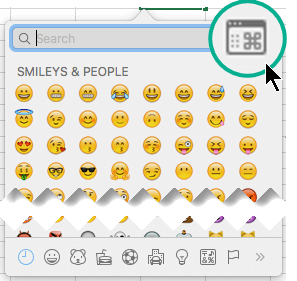
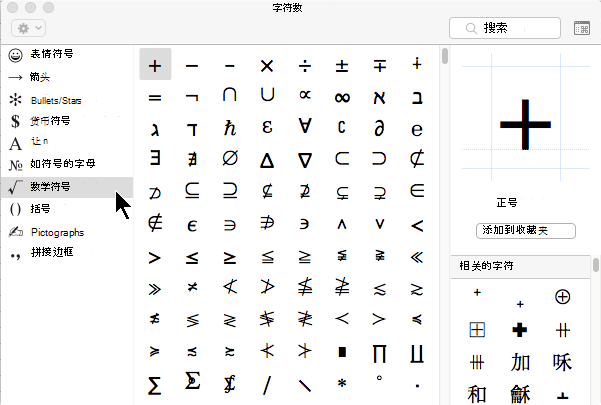
Word
请执行以下任一操作:
插入符号
-
在 "插入" 菜单上, 单击 "高级符号", 然后单击 "符号" 选项卡。
-
单击所需的符号。
插入特殊字符
-
在 "插入" 菜单上, 单击 "高级符号", 然后单击 "特殊字符" 选项卡。
-
单击所需的字符。
Excel
插入符号
-
在“插入”菜单上单击“符号”。
-
单击所需的符号。
PowerPoint
插入符号
-
在“插入”菜单上单击“符号”。
-
单击所需的符号。
Outlook
插入符号
-
在 "编辑" 菜单上, 单击 "表情符号 & 符号"。
-
单击所需的符号。







